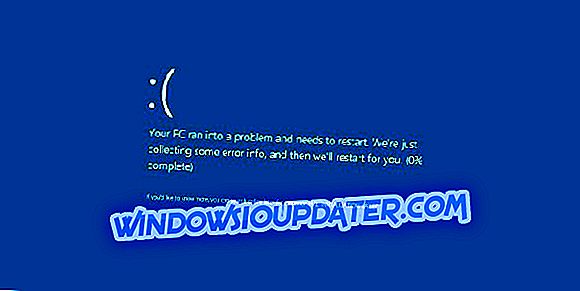Kroky k opravě pomalé SSD na povrchové knize:
- Stáhněte si Samsung NVM Express Controller
- Zakázat VGA
- Odpojte periferní zařízení
- Uvolněte místo
- Použijte vysoký plán napájení
Kniha povrchů je úžasné zařízení, o tom není pochyb. Spolu se Surface Pro 4 představují to nejlepší z osobního počítačového hardwaru, který vyšel z laboratoří společnosti Microsoft.
Nicméně, jak to je vždy, tam byly různé problémy hlášeny, ale Microsoft reagoval na několik z nich, stanovení problémů s chybnými ovladači displeje, blikání obrazovek, ale tam zůstalo několik nevyřešených problémů. A jeden z těchto problémů byl již delší dobu pomalý SSD pro nové majitele povrchové knihy.
Vlastníci povrchové knihy si stěžují na pomalé rychlosti SSD
Problémy byly hlášeny od konce října, a tady je to, co si někteří uživatelé stěžovali na fórech podpory společnosti Microsoft:
Mám za sebou velmi špatný výkon při psaní SSD v mé knize povrchů. Je to i5 dGPU 8GB RAM a 256GB úložný model. Instalace aplikací a kopírování souborů bylo opravdu pomalé. Windows 10 je aktualizován na nejnovější. Má někdo stejný? Deaktivace funkce BitLocker byla mírně pomohla (10 ~ 20%), ale ne moc.
Mnoho uživatelů doporučilo vyzkoušet úplný reset zařízení, ale toto opatření fungovalo pouze pro několik uživatelů. Kromě pomalé SSD, jeden zběsilý uživatel říká, že má ještě více problémů:
Mine (i5 256GB) Pro 4 je ještě pomalejší, se sekvenčním zápisem 88MB / s a 4K při 0, 87MB / s. Hrozné rychlosti !!!! A já jsem také baterie odtok, ztráta obrazovky dotek odpověď, kamera nebude mít obrázek, vstup personalizace server pomocí více než 30% CPU po celou dobu. a tak dále.
Několik uživatelů Redditu naznačuje, že modely 128GB Surface Pro 4 využívají snad nejhorší SSD na bázi NVMe ve výrobě, což znamená, že se jedná o hardwarový problém. Na OverClock.net je také další dlouhá vlákno.
Takže tvrdá pravda v tom všem je, že Microsoft vypadá, že používá ubohý hardware v tak drahém zařízení, alespoň pro některé uživatele. Tento uživatel je opravdu dobře:
Nechápu, proč by společnost Microsoft nabídla tento disk v poznámkovém bloku $ 1500; tento 128 GB disk má nejpomalejší sekvenční zápisy, které jsem viděl z jakéhokoli SSD v posledních čtyřech letech. Doslova točí pevné disky rychleji než tato jednotka. To 6TB spinning disk zapisuje @ 215MB / s.
Víš, co je nejvíce přitěžující? Existuje mnohem rychlejší 128GB SSD (všechny non-NVMe), které jsou dostupné po celá léta. Jistě, v jedné řadě SSD, 128GB model je nejpomalejší (nebo co nejnižší kapacita je). Ale obecně - 128 GB SSD může mít vlastní. Jen ne tohle.
Domnívám se však, že společnost Microsoft neočekávala, že uživatelé modelu s nejnižším koncem budou skutečně kopírovat spoustu souborů (i když za svůj systém zaplatili 1500 USD). Upřímně řečeno, tato SSD je rozpaky pro SSD disky do roku 2015 a špatná značka na discích PCIe NVMe. Aby to bylo ještě horší, využívá TLC NAND od společnosti Samsung. Stále jsem neodpustil Samsungu za problémy, které způsobily v modelech 840 EVO a 840
To by ve skutečnosti mohlo být pro společnost Microsoft velkým problémem, pokud o tom více uživatelů uslyší. Někteří z nich se uchýlili k některým drastickým rozhodnutím, jako je vrácení knihy povrchu:
Po přečtení tohoto příspěvku a pozorování stejných rychlých rychlostí, a zejména s vědomím, že Apple MacBook pro dává 1400 mbps rychlostí jak ve čtení, tak i v zápisu, jsem dnes vrací svou knihu povrchu. Jaký je smysl platit více než počítač Apple, pokud nechcete získat ani jejich kvalitu / specifikace.
Jak opravit pomalé SSD na povrchu knihy
Řešení 1 - Stáhněte si Samsung NVM Express Controller
Zdá se, že někteří uživatelé pracovali na instalaci ovladače Samsung NVM Express Controller, který údajně zdvojnásobil rychlost zápisu. Zdá se, že se jedná o jediné řešení v tuto chvíli, protože nemůžete uživatelsky upgradovat SSD, jak je pájeno.
Pokud stále máte problémy s hardwarem nebo se jim chcete v budoucnu vyhnout, doporučujeme vám tento nástroj stáhnout (100% bezpečný a testovaný námi), aby se vyřešily různé problémy s počítačem, například selhání hardwaru, také ztráta souboru a malware.
Řešení 2 - Vypněte VGA
Někteří uživatelé také řekli, že deaktivace VGA na palubě jim pomohla opravit jejich pomalé SSD problémy. Chcete-li tuto funkci vypnout, přejděte na položku Pokročilá nastavení systému BIOS. Pokud jste však nastavení systému BIOS dosud neupravili, měli byste tento krok přeskočit. Nesprávné nastavení systému BIOS může počítač zkomplikovat.
Řešení 3 - Odpojte periferní zařízení
Ostatní uživatelé potvrdili, že odpojení periferií před spuštěním jejich zařízení jim pomohlo zmírnit tento problém. I když tomu tak nebylo u všech uživatelů, může vám pomoci tento problém zmírnit.
Řešení 4 - Uvolněte místo
Pokud je vaše SSD téměř plná, určitě to vysvětluje, proč je vaše povrchová kniha pomalá. Udržujte minimálně 20% volného místa na jednotce SSD, abyste se vyhnuli problémům s výkonem. Další informace o odstraňování nevyžádaných souborů naleznete v těchto příručkách:
- 12 nejlepších nástrojů pro odstranění nevyžádaných souborů z počítače se systémem Windows 10
- Jak odstranit dočasné soubory pomocí Vyčištění disku v systému Windows 10, 8, 7
Řešení 5 - Použijte vysoký plán napájení
Pokud jste v zařízení povolili vyvážený plán napájení, je pravděpodobné, že další hardware může používat příliš mnoho energie. Výsledkem je, že jednotka SSD nepřijímá dostatek energie pro správné fungování. Přejděte na Ovládací panely> Hardware a zvuk> Možnosti napájení a zapněte plán napájení.

V tuto chvíli společnost Microsoft na to ještě nereagovala a je pravděpodobné, že to nebude, protože bude muset přiznat, že učinila špatné rozhodnutí. Podařilo se vám zvýšit rychlost SSD na vaší povrchové knize? Zanechte svůj komentář níže a dejte nám vědět, jak jste to udělali.
Poznámka editora: Tento příspěvek byl původně publikován v prosinci 2015 a byl od té doby aktualizován o čerstvost a přesnost.